MECM/SCCM から特定の PC にパッケージを配布するための流れとコマンドを紹介します。
目次
全体の流れ
パッケージを配布する方法はコンソール画面の GUI を利用した方法と PowerShell の2通りがありますが、ここでは PowerShell を利用した方法を解説します。どちらの配布方法を選択しても、以下の流れで配布を設定することになります。
STEP
コレクションの作成
配布先を作ります。
STEP
パッケージの作成
配布物を作ります。
STEP
配布ポイントにパッケージを配布
配布物を設置します。
STEP
PCにパッケージを配布する
配布先に配布します。
それでは、各STEPの細かな操作を見ていきましょう。
コレクションを作成する
別記事にまとめているコマンドを使って、配布先となるコレクションを作成します。
あわせて読みたい

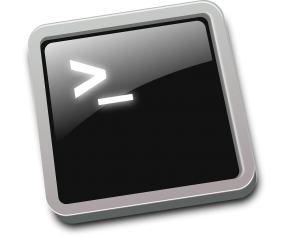
[MECM/SCCM][PowerShell] 全ての操作の基本グループであるコレクションを操作する
MECM/SCCM に登録されているユーザーや PC をグループ化することができます。 MECM/SCCM ではグループのことをコレクションと呼びます。 アプリ配布する際にコレクショ…
パッケージを作成する
配布物となるアプリケーションを別記事を参考にパッケージとして MECM/SCCM に登録します。
あわせて読みたい

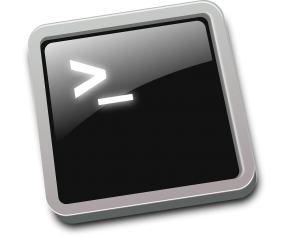
[MECM/SCCM][PowerShell]パッケージ機能を使って PC にアプリを配布する
PC にアプリケーションを配布するには、MECM/SCCM が配布できる状態に対象のアプリケーションを変換する必要があります。 MECM/SCCM では2種類の方法が準備されており、…
配布ポイントにパッケージを配布する
以下のコマンドを使って、配布ポイントにパッケージを配布します。
Invoke-CMContentValidation
#サンプル
[DPServer01] の配布ポイントにパッケージ名が [Dictionary] のパッケージを配布する。
Invoke-CMContentValidation -PackageName "Dictionary" -DistributionPointName "DPServer01"
PC にパッケージを配布する
最後に準備したパッケージを準備したコレクションに対して以下のコマンドを実行して配布します。
別記事にまとめられたコマンドを実行して、対象の PC にパッケージを配布します。
あわせて読みたい

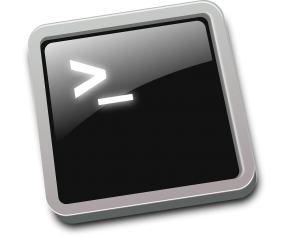
[MECM/SCCM][PowerShell] 展開設定を参照/追加/実行/削除する
PC に特定のアプリケーションやパッケージを配布する設定を MEVM/SCCM では [展開]と呼びます。 この展開設定をコマンドで操作する場合にご参照ください。 【展開設定を…
まとめ
- コレクションを作成する:New-CMCollection
- パッケージを作成する:New-CMPackage
- 配布ポイントにパッケージを配布する:Invoke-CMContentValidation
- PC にパッケージを配布する設定を追加する:New-CMPackage
- PC に配布する:Start-CMPackageDeployment
これを応用すると他のシステム(例えばワークフロー的なシステム)から MECM/SCCM を操作してアプリを配布することが可能になります。
リンク



コメント